Maison >base de données >navicat >Comment connecter Navicat à la base de données sur le serveur
Comment connecter Navicat à la base de données sur le serveur
- angryTomoriginal
- 2019-08-08 09:38:5120929parcourir

Il est très pratique de se connecter à la base de données distante côté serveur sans ouvrir la clé secrète. Remplissez simplement les données dans la nouvelle connexion et tout ira bien. Cependant, le serveur. la connexion après l'ouverture de la clé SSH a un gros problème, parlons en détail de comment Navicat se connecte à la base de données sur le serveur.
Tutoriel recommandé : Tutoriel graphique navicat
En fait, la clé secrète est activée, sous la nouvelle connexion, choisissez d'abord la méthode SSH pour vous connecter au serveur distant
1. Remplissez l'adresse IP publique pour l'adresse IP (je ne vous montrerai pas mon adresse ici)
2. Port SSH par défaut 22 Pas besoin de modifier
3. Notez le nom d'utilisateur, il ne s'agit pas du nom d'utilisateur de votre Xshell ou de votre console tierce, mais du nom d'utilisateur de votre serveur. Généralement, il s'agit de Root
sans modification 4. Il existe deux méthodes ci-dessous, l'une est la clé secrète et l'autre est le mot de passe. Parlons ici de la clé secrète une fois que vous avez demandé SSH côté serveur. , il vous renverra une clé publique et une clé privée. Enregistrez-les ici. Eh bien, ne vous précipitez pas pour tester. N'oubliez pas que vous venez de vous connecter au serveur distant
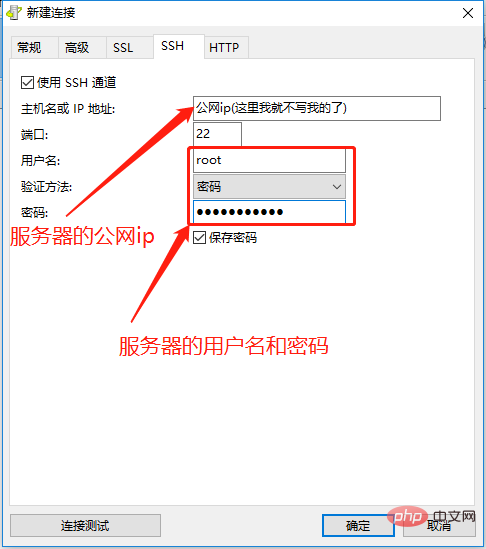
La fosse commence en dessous
La deuxième étape consiste à vous connecter à la base de données
1. Le nom de connexion est le vôtre
2. Ce nom d'hôte ou cette adresse IP ! ! ! ! ! ! ! J'ai lu de nombreux tutoriels en ligne où vous remplissez l'adresse IP du serveur distant. En fait, ici vous remplissez l'adresse locale. Oui, c'est l'adresse intranet. Car vous êtes connecté au serveur distant, bien sûr. mysql se connectant au serveur distant est localhost ! ! ! ! !
3. Inutile de préciser le port
4. Le nom d'utilisateur et le mot de passe sont le nom d'utilisateur et le mot de passe de votre base de données sous le serveur. Cette étape consiste à vous connecter à la base de données, ne faites pas. une erreur
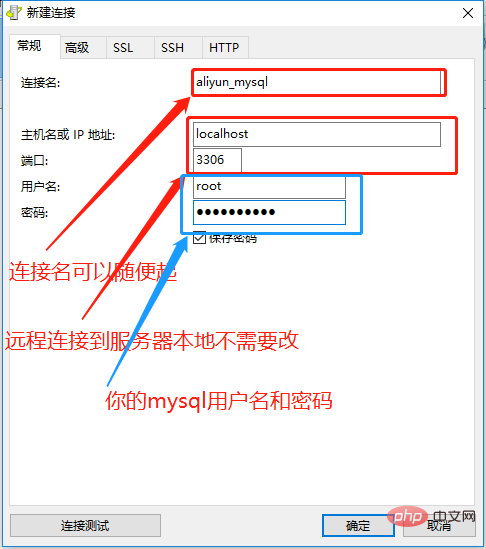
Test de connexion final ! succès!
Au fait, une dernière chose à dire, une fois le test réussi et que vous appuyez sur OK, lorsque vous double-cliquez sur la base de données, il y a une chose très effrayante... c'est
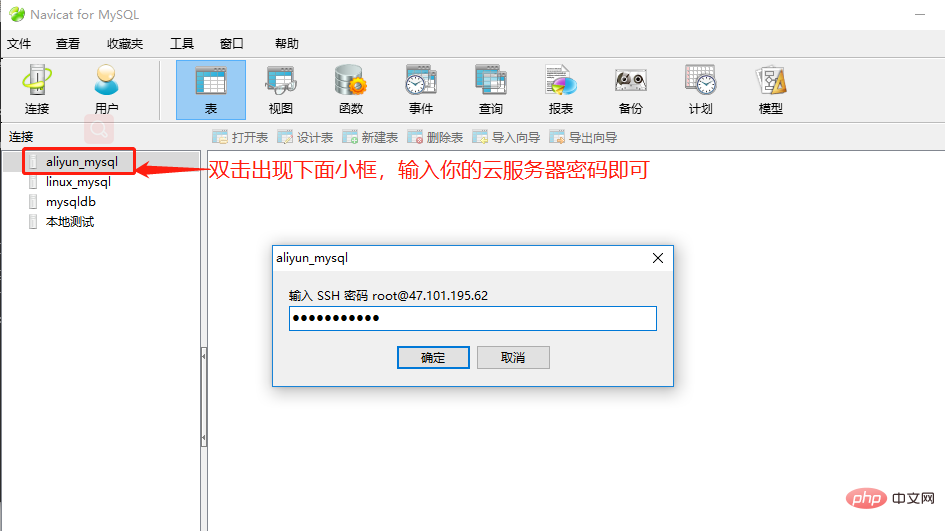
C'est bon, entrez simplement le mot de passe de connexion sur votre serveur. J'ai oublié de trouver Cloud Dad............. ....
.Ce qui précède est le contenu détaillé de. pour plus d'informations, suivez d'autres articles connexes sur le site Web de PHP en chinois!

